Melhores maneiras de transferir fotos do iPhone para o laptop
É imperativo que, se você for um usuário do iPhone,você deve estar usando sua câmera de classe mundial para tirar muitas fotos. Mas é lamentável que um telefone como esse não venha com uma memória expansível. Então, você tem que liberar a memória entupida de vez em quando para tirar novas fotos. Escusado será dizer que cada usuário do iPhone passa por este sistema. Muitas pessoas perguntam como baixar fotos do iPhone para o Laptop .
Neste artigo, estamos aqui com algumasmaneiras que você pode tentar. É um processo muito fácil e realmente não importa se você possui um PC com Windows ou um Mac, você só tem que usar técnicas diferentes para baixar as fotos. Então vamos começar.
Parte 1: iPhone Photos Transferir para PC
Se você é um usuário de Mac, então você sabe disso muito bemA compatibilidade entre os dispositivos, mas isso não significa que ele não pode ser usado com o Windows, você só tem que saber os truques certos. Caso você esteja se perguntando "Posso baixar fotos do iPhone para o Laptop?", A resposta curta seria sim! Aqui estão algumas maneiras que podem ajudá-lo a baixar suas fotos do iPhone diretamente para o seu PC com Windows.
Modo 1: Baixar fotos do iPhone para o laptop com conexão USB
Este é de longe os métodos básicos de transferênciasuas imagens do iPhone X, 8, 7, 7 Plus, 6s, 6s Plus, 6, 6 Plus, SE, 5s, 5c, 5 etc. para o Windows Portátil 10/8/7. Então, se você vai usar esses métodos, então você precisa primeiro baixar e instalar o iTunes no seu PC.
Para o Windows 10/8:
Se você estiver usando o Windows 10/8 PC, use o aplicativo Fotos. Veja como:
- Agora, você precisa conectar seu PC ao seu iPhone, você pode usar um cabo de 30 pinos ou um cabo de raio.
- O aplicativo Photo deve ser iniciado automaticamente, mas se isso não ocorrer, você precisará procurar o programa e iniciá-lo manualmente. Você pode ter que desbloquear seu telefone para concluir o processo.
- No aplicativo Foto, você verá um botão Importar, localizado no canto superior direito do painel. Basta tocar nele! Então você precisa selecionar as fotos que deseja baixar do seu telefone.
- Após selecionar, basta clicar em Continuar, localizado no canto inferior esquerdo e concluir todo o processo.

Um pop-up será aberto, perguntando se você deseja excluir automaticamente as fotos depois de importá-las. Você pode escolher isso ou simplesmente importar as fotos para o seu PC.
Para o Windows 7:
Se você estiver usando um PC com Windows 7, terá que usar o recurso AutoPlay. Veja como usá-lo:
- Primeiro, conecte seus dois dispositivos via USB.
- Agora, abra a câmera no seu iPhone.
- Isso abrirá a caixa de diálogo "Reprodução Automática" na tela do seu computador.
- Agora, basta tocar na opção "Importar imagens e vídeos" para importar todas as suas fotos para o seu laptop Windows 7.
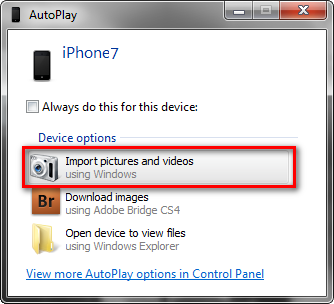
Caminho 2: Sincronizar fotos do iPhone com o iCloud Photo Library
“Então, como você faz o download de fotos do iPhone paralaptop? ”Primeiro de tudo, se você estiver indo para baixar fotos usando este método, então você deve baixar e instalar o iCloud para Windows no seu PC e certifique-se que o mesmo software no seu dispositivo Apple está atualizado.
Depois disso, você precisa fazer login na sua conta do iCloud em ambos os dispositivos com o mesmo ID da Apple e verificar se os dados do Wi-Fi ou da Internet estão ativados.
Agora vá para o seu iPhone e siga os passos.
- Vá para "Configurações", digite seu nome e digite "iCloud". Agora, você precisa ir para "Fotos" e ativar a opção "iCloud Photo Library".
- Agora, vá para o seu PC, entre no iCloud com o iCloud for Windows e lá você encontrará a opção Photo. Selecione a opção "Biblioteca de fotos do iCloud".


Agora que as fotos estão sincronizadas em ambos os seusdispositivos, as fotos serão baixadas automaticamente quando você conectar seu iPhone ao seu PC. Você obterá todas as suas fotos dentro da pasta iCloud Photos. Você pode chegar lá usando o Gerenciador de Arquivos. Basta abrir a pasta “downloads” e baixar as fotos.
Parte 2: Download de fotos do iPhone para Mac
Se você usa um Mac e não sabe como fazer o download de fotos do iPhone para o laptop, aqui estão algumas maneiras personalizadas para você ... Siga as etapas abaixo:
Caminho 1: Faça o download de fotos do iPhone para o Laptop a partir do aplicativo Fotos
A partir da própria existência de dispositivos da Apple, a empresa introduziu uma maneira muito específica de transferir arquivos de um dispositivo para outro. O processo não foi alterado desde então.
- Primeiro, conecte o laptop Mac ao seu iPhone. Você pode usar um cabo de 30 pinos ou um cabo de iluminação. O aplicativo Photo deve ser iniciado automaticamente, mas se não for possível, inicie-o manualmente com a barra de lançamento.
- No painel do aplicativo Foto, você verá o botão Importar colorido em azul. Toque nele e selecione as imagens que você deseja importar. Isso importará todas as fotos selecionadas.
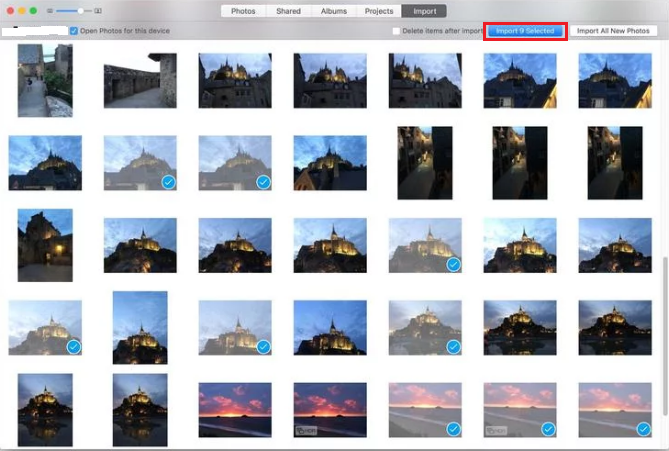
Se você quiser, também pode selecionar a opçãoexcluir automaticamente as fotos após a importação para economizar espaço. Depois que o processo estiver concluído, você poderá selecionar a opção Última Importação para ver também as últimas imagens importadas.
Caminho 2: Importe fotos do iPhone para o Mac usando Captura de Imagem
Este é um método bastante fácil para baixar fotosdo iPhone ao Mac. Esse método é basicamente semelhante ao anterior, mas, em vez de usar o aplicativo de fotos, você usará o Image Capture para transferir as fotos. Esta é uma alternativa ao aplicativo Fotos. Veja como usar o Image Capture:
- Primeiro de tudo, conecte seu iPhone ao seu laptop Mac através de um cabo USB.
- Agora, execute o aplicativo Captura de Imagem.
- Agora, na interface, você poderá ver uma lista de dispositivos. Selecione a opção iPhone, se não estiver selecionada.
- Depois disso, basta criar uma pasta no seu Mac para armazenar as imagens baixadas.
- Agora, basta clicar em Importar para enviar as fotos do iPhone para o Mac.
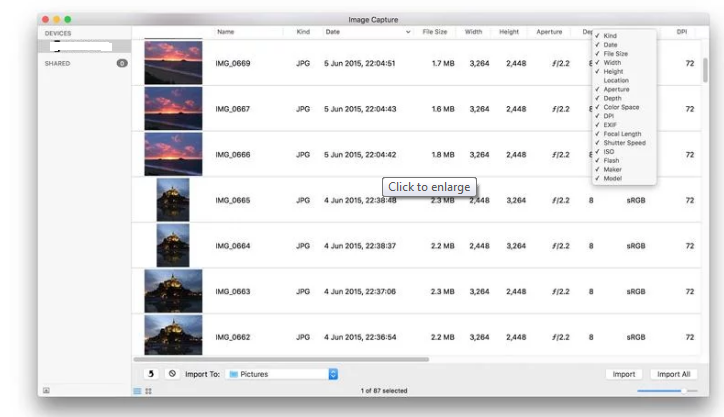
Parte 3: Transferir Fotos do iPhone para o Windows e o Mac Laptop
Se você quiser baixar fotos do iPhone paralaptop, a maneira livre de problemas, não importa se é um PC Windows ou Mac, é altamente recomendável Tenorshare iCareFone. É uma solução personalizada que suporta tanto o Windows como o Mac. É basicamente uma ótima alternativa para o iTunes ou o iCloud, pois leva apenas alguns segundos para transferir todas as suas fotos.
O Tenorshare iCareFone é uma ferramenta completa quePode buscar qualquer tipo de arquivos do seu iPhone para o seu laptop. Você também pode transferir todos os arquivos ou selecionar os que você precisa facilmente a partir de sua interface amigável. Veja como você pode fazer isso:
- Primeiro, você precisa baixar o software para o seu laptop Mac / Windows. Ambas as versões estão disponíveis.
- Agora, inicie o software no seu laptop e simplesmente conecte o seu iPhone através do cabo USB.
- Agora, na interface principal, localize e toque em "Gerenciador de arquivos".
- Navegue até "Fotos" e clique nele. Agora você verá todas as suas fotos em exibição.
- Agora, você pode selecionar as imagens que deseja transferir ou transferir todas as fotos em massa.
- Após a seleção, basta tocar em "Exportar". Você terá suas fotos transferidas com sucesso para o seu laptop agora.
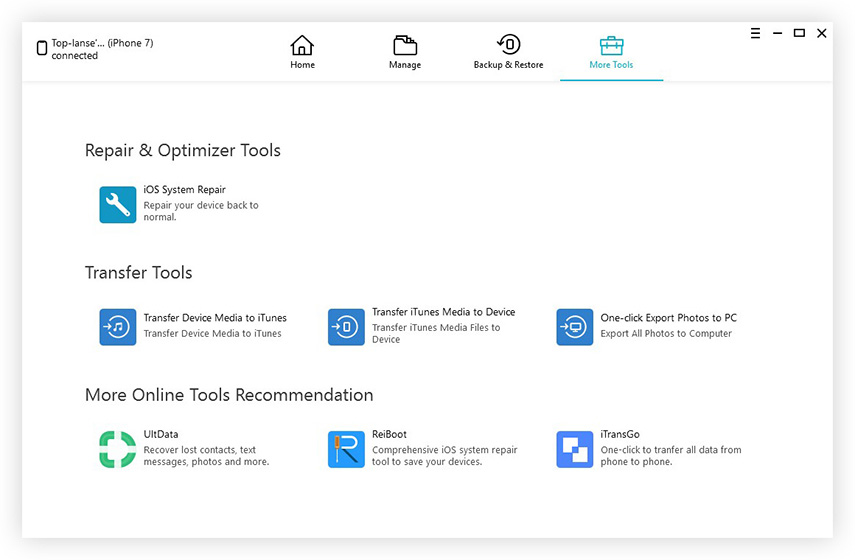

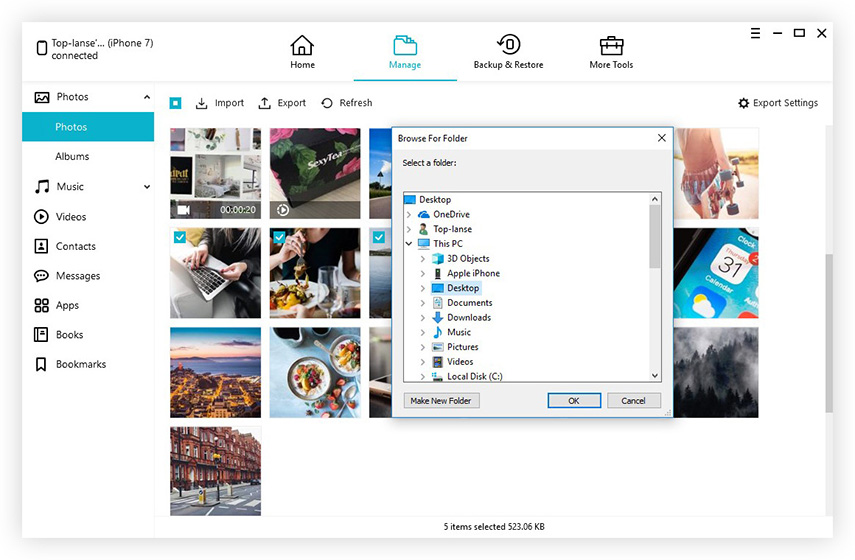
Para além das transferências de imagens, este software podetambém transfere qualquer tipo de dados como contatos, vídeos, histórico de chamadas, música, etc. Ele pode atuar como gerenciador de arquivos, reparar sistemas operacionais, fazer backup e restaurar arquivos, e até acelerar e limpar seu dispositivo.
No geral, essas são algumas maneiras de prova completa com oajuda, da qual você pode obter fotos do iPhone para o Laptop. Se você deseja uma experiência tranquila para baixar fotos do iPhone para o laptop e um suporte para muitos outros recursos, basta acessar o Tenorshare iCareFone e isso não irá decepcioná-lo!









